Weezo é um aplicativo de acesso remoto / compartilhamento de arquivos quepermite obter acesso remoto ao conteúdo do seu computador, como fotos, músicas, vídeos e documentos. Você pode acessar os itens do seu computador a partir de um local remoto ou compartilhá-los com seus amigos com o compartilhamento de arquivos seguro, imediato e ilimitado garantido. O Weezo adota o conceito de compartilhamento de arquivos e simplifica o processo a tal ponto que é apenas uma questão de compartilhar um link e uma senha para dar aos seus amigos acesso às pastas do disco rígido. Além de compartilhar dados, músicas, vídeos, documentos, etc., o aplicativo também permite que você conceda acesso à área de trabalho remota, inicialização e desligamento remoto e permite que outras pessoas visualizem sua webcam nos navegadores (com sua permissão, é claro). Mesmo isso não é tudo, pois o Weezo não é apenas um serviço de compartilhamento de arquivos, mas também permite enviar pastas inteiras e transmitir conteúdo do seu computador. Leia para descobrir mais sobre o Weezo.
Antes de começar a usar este programa, você precisaráprecisa configurar o aplicativo. O processo de configuração é facilitado por um assistente Weezo muito útil, que o guia por todo o processo. Primeiro, insira seu Nome da conta, Endereço de e-mail, Senha e clique Validar.

Ao configurar o Weezo, o firewall do Windows solicitará permissões em algum momento. Clique Permitir acesso para permitir que o aplicativo se comunique em Privado e Público redes.
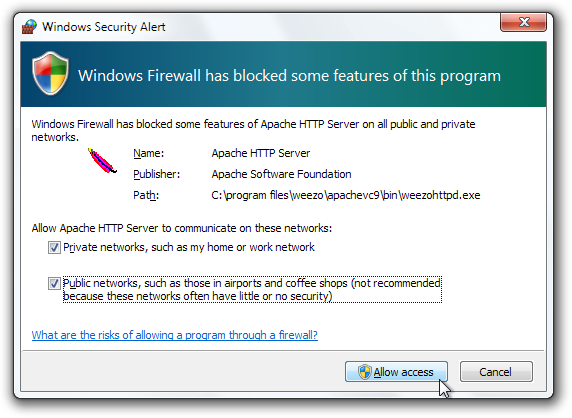
Depois que o processo de configuração estiver concluído, você será solicitado a iniciar o Weezo no Modo simples ou Modo Especialista. É aconselhável selecionar Modo simples ao usar o aplicativo pela primeira vez.
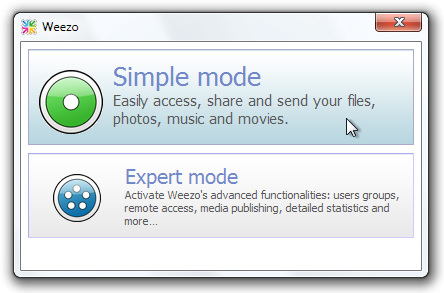
O aplicativo não possui opções difíceis ou menus de configuração, e o compartilhamento de conteúdo é bastante fácil. o Recursos painel esquerdo possui categorias diferentes, como Arquivos, Compartilhamento de Música, Compartilhamento de Vídeo, Webcam, Multimídia, Álbum de Fotos etc, enquanto as configurações de compartilhamento aparecem no painel direito. Para compartilhar um arquivo ou pasta, escolha uma categoria no painel esquerdo (selecionamos Partilha de música), digite um nome de pasta em Nome, e arraste os arquivos e pastas que deseja compartilhar na área intitulada arquivos. UMA Link de URL e Senha será gerado automaticamente pelo aplicativo. o Link de URL pode ser compartilhado simplesmente copiando-o para área de transferência, gere um código QR e usando E-mail, Facebook, Twitter ou Adicione isso.
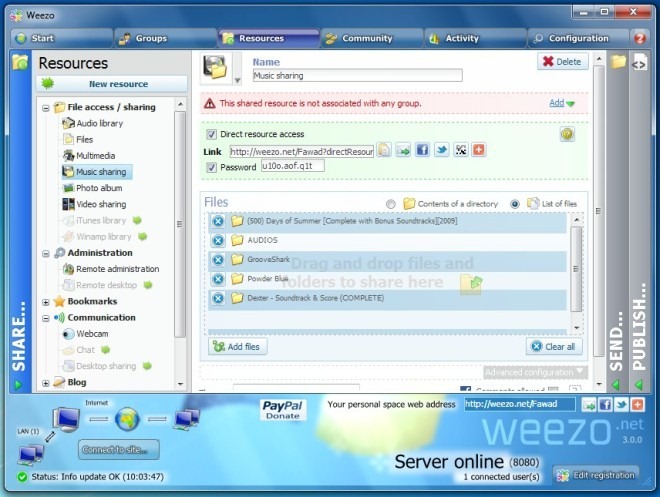
Compartilhe o link com alguém junto com osenha para permitir o acesso aos seus arquivos e pastas. O aplicativo da web do Weezo permite visualizar documentos, reproduzir vídeos e ouvir músicas diretamente do navegador, eliminando a necessidade de baixar a maioria dos conteúdos multimídia para o disco rígido.
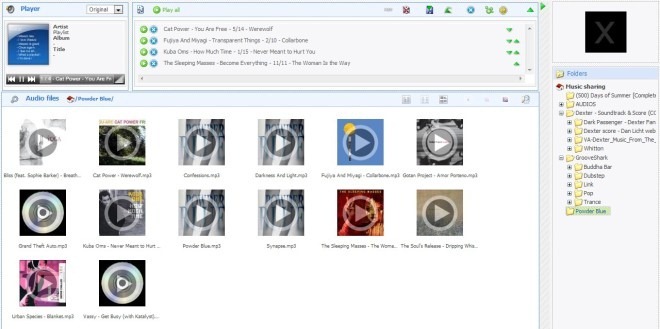
Todas as outras categorias são tão fáceis de configurar quanto Partilha de música. Basta selecionar uma categoria no lado esquerdo e seguir o mesmo processo para compartilhá-las com outras pessoas. O Weezo também permite o envio de conteúdo para vários destinatários. Selecione os Enviar painel do lado direito, escolha a pasta que deseja enviar e clique em Crio para criar um Novo link direto para baixar o arquivo.
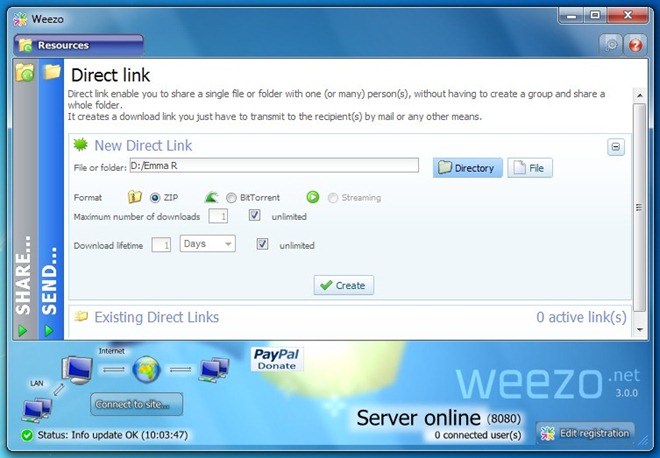
O Weezo funciona em todas as versões do Windows.
Baixar Weezo






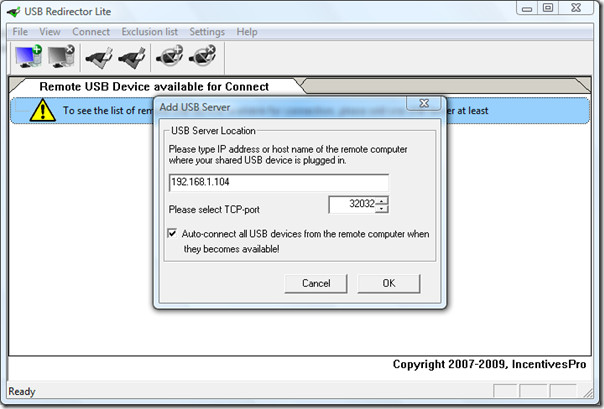






Comentários